- ¿Cómo instalar Astra Theme?
- System Requirement for Astra Theme
- ¿Qué es un tema hijo y cómo instalarlo en Astra?
- Instalación manual de Astra mediante FTP
- ¿Cómo actualizar manualmente el tema Astra?
- Actualizaciones beta automáticas para Astra
- Astra 4.2.0-beta.1 : Migraciones y compatibilidad con versiones anteriores
- Más información sobre las versiones beta de Astra ¿Cómo descargar y utilizar?
- Cómo crear una red multisitio y utilizar Astra Child Theme en ella
- Primeros pasos con el complemento Astra Pro
- ¿Qué es Astra Pro Add on?
- ¿Cómo instalar el plugin Astra Pro?
- ¿Cómo obtener la clave de licencia de Astra Pro?
- ¿Cómo activar la licencia adicional Astra Pro?
- Obteniendo error - El paquete no pudo ser instalado. Al tema le falta la hoja de estilos style.css?
- ¿Por qué no puedo acceder a las funciones de Astra Pro después de comprar la versión Pro?
- ¿No ve el formulario de activación de licencia para el complemento Astra Pro?
- How to Fix “Sorry, You Are Not Allowed To Access This Page” Error In Astra Pro
- ¿Cómo gestionar la licencia en la tienda?
- ¿Cómo renovar la licencia anual?
- ¿Cómo funcionan las actualizaciones de licencia?
- How To Update Your Payment Method?
- How to Process Refund Requests?
- ¿Cómo solicitar el programa de afiliados Brainstorm Force? (Afiliarse a Astra)
- Frequently Asked Questions – VIP Priority Support
- ¿Cómo puedo consultar mi historial de incidencias?
- Contenedor global - Tema Astra
- Encajonado - Disposición de contenedores
- Contenido en caja - Diseño de contenedor
- Full Width – Container Layout
- Global Colors - Tema Astra
- Tipografía global - Tema Astra
- Mejora tipográfica para Astra
- Paleta de colores Astra Global
- Preajustes tipográficos Astra
- ¿Cómo crear una cabecera con Astra Header Builder?
- ¿Cómo crear una cabecera móvil con Astra Header Builder?
- ¿Cómo crear un pie de página con Astra Footer Builder?
- ¿Por qué mi logotipo está borroso?
- Astra - Personalizar el submenú
- Preguntas frecuentes - Astra Header/Footer Builder
- Elementos en Header/Footer Builder con Astra Theme y Astra Pro
- Añadir Múltiples Elementos en el Constructor de Encabezado y Pie de Página
- FAQs - Astra Header/Footer Builder - Clientes existentes
- ¿Cómo gestionar las barras laterales en el tema gratuito Astra?
- Entendiendo el estilo de la barra lateral en Astra Theme: Personalizar el aspecto de la barra lateral
- Barra lateral adhesiva
- Ir arriba
- ¿Cómo mostrar un Breadcrumb en cualquier lugar dentro de una página o post con Shortcode?
- Encontrar el camino con migas de pan
- Cómo cambiar la cadena "HOME" en las migas de pan
- ¿Cómo pasar de las migas de pan existentes a la nueva ruta?
- Cómo añadir migas de pan en un sitio web WordPress con Astra
- Resumen del blog
- Blog / Archivo
- Puesto único
- Cómo mostrar la fecha de "última actualización" en lugar de la de "publicación
- Mostrar entradas relacionadas en una sola entrada de blog
- The Recommended Size for Featured Image
- ¿Cómo eliminar el nombre de un autor de una entrada de blog?
- Cómo eliminar un extracto de una entrada de Astra del archivo de entradas
- Añadir la fecha de última actualización o publicación a las entradas del blog
- Vista general de la integración de WooCommerce en el tema Astra gratuito
- Cómo crear una barra lateral adhesiva para la página de tu tienda WooCommerce
- Set WooCommerce Shop Page as Homepage
- Ganchos WooCommerce
- Mostrar productos destacados en lugar de la cesta vacía
- Cómo establecer la pestaña "Revisar" como pestaña activa por defecto en WooCommerce
- Cómo añadir contenido adicional en la página de inicio de sesión de Mi cuenta
- ¿Cómo cambiar el color de fondo de las páginas de productos y tiendas en Astra?
- The Blank Screen in the Customizer Area
- Cómo importar/exportar la configuración del Astra Customizer
- Ver otras opciones del personalizador
- Simplify Your Site Design with the New Style Guide
- Presentación de la nueva opción basada en la meta de desactivar la zona de pancartas
- Compatibilidad mejorada con Spectra
- Blog Pro Visión general
- Blog / Archivo con Blog Pro
- Entrada individual con Blog Pro
- Cómo mostrar la fecha de "última actualización" en lugar de la de "publicación
- Cómo añadir un tipo de entrada personalizado con el tema Astra
- Compartir en redes sociales
- Opciones de imagen destacada para diseños de banner único
- Añadir filtro de entradas en la página de archivos del blog
- Cómo cambiar la cadena "Dejar un comentario" en WordPress
- Espaciado Addon Descripción general
- Controles de espaciado de la identidad del emplazamiento
- Controles de distancia entre contenedores
- Controles de espaciado de pie de página
- ¿Cómo gestionar el espaciado en la página del blog con Astra?
- Controles de espaciado de la barra lateral
- ¿Cómo gestionar el espaciado en las cabeceras con Astra?
- Astra WooCommerce Mini Cart Shortcode
- Visión general del módulo WooCommerce
- ¿Cómo diseñar una página de catálogo de productos o una página de tienda utilizando el módulo WooCommerce en Astra?
- Producto único WooCommerce
- Página de pago WooCommerce
- Colors & Background Options For WooCommerce
- Opciones de tipografía para WooCommerce
- Off-Canvas Sidebar para WooCommerce Shop Page
- Vista rápida de productos WooCommerce
- ¿Cómo desactivar el estilo incorporado en EDD?
- ¿Cómo añadir páginas de archivos de descarga al menú cuando se utiliza Astra con EDD?
- ¿Cómo añadir el carro EDD en la cabecera? (Antiguo Astra Header)
- ¿Cómo mostrar un Mini Carrito en cualquier lugar usando Shortcode? (Astra y EDD)
- EDD - Descripción general del módulo Easy Digital Downloads
- General - Opciones del módulo EDD
- Archivo de productos - Opciones de módulos EDD
- Producto único - Opciones de módulos EDD
- Página de pago - Opciones del módulo EDD
- Visión general del Site Builder
- Encabezado personalizado
- Pie de página personalizado
- Site Builder - Ganchos
- Inside Page/Post Content Site Builder
- Plantilla personalizada en Astra
- How to Enable a Custom 404 Page
- Cannot Edit Site Builder Layouts Due to a 404 Error?
- Quick Access to Edit the Site Builder & Page Header
- Cadenas de ayuda para texto personalizado de pie de página
- ¿Es Astra compatible con Beaver Themer Plugin?
- Soporte Mega Menu para todos los componentes de Header Builder Menu
- Cómo desactivar el botón derecho del ratón en WordPress
- Aumentar el límite de memoria PHP de su sitio web
- Cómo resolver un error fatal: Llamada a función indefinida ctype_xdigit()
- ¿Cómo desactivar el encabezado o el pie de página de una página de destino o una entrada?
- ¿Dónde tiene efecto el ajuste de color primario Astra?
- ¿Cómo ajustar la anchura de la barra lateral?
- ¿Cómo actualizar el plugin manualmente desde el backend de WordPress?
- Ajustes recomendados para Elementor y el tema Astra
- Ajustes recomendados para Beaver Builder y el tema Astra
- Astra Pro WP Comandos CLI
- ¿Cómo aumentar el límite de tiempo PHP para un sitio Wordpress?
- Selección de fuentes
- ¿Cómo editar en bloque la configuración de Astra Meta en varias páginas y entradas a la vez?
- How to Disable Comments On A WordPress Site
- ¿Cómo crear sitios web avanzados basados en Custom Post Types con Toolset y Astra?
- ¿Qué es un Favicon o icono del sitio?
- ¿Cómo utilizar el selector de color RGBA?
- ¡Haga una copia de seguridad de su sitio web en menos de 10 minutos!
- Página de opciones de Astra - Explicación de todos los ajustes
- How to Remove Previous and Next Links From a Single Blog Post?
- ¿Cómo establecer la imagen de fondo del sitio?
- ¿Cómo mostrar la barra lateral de WooCommerce en la parte superior para dispositivos móviles?
- ¿Cómo editar style.css en un tema hijo?
- How to Activate License Key on Wordpress Multisite?
- ¿Cómo añadir el código de Google Analytics con el tema Astra?
- ¿Cómo combinar un menú de cabecera superior/inferior con un menú principal en Responsive?
- ¿Cómo Actualizar / Purgar los Permalinks de WordPress?
- ¿No recibes la notificación de actualización del tema Astra?
- Datos estructurados y Schema Markup por defecto en Astra Theme
- Acerca de la fuente de iconos que viene con Astra
- ¿No funcionan las opciones de barra lateral/contenedor en el personalizador de Learndash?
- ¿Cómo añadir iconos de redes sociales a la cabecera?
- ¿Cómo añadir el código de Google Tag Manager a Astra?
- ¿Cómo descargar una versión anterior del tema Astra o del complemento Astra Pro?
- LearnDash Shortcode para añadir enlace de perfil
- LifterLMS Shortcode para añadir enlace de perfil
- Buscar Shortcode para añadir cuadro de búsqueda en Astra
- Color de la etiqueta de anclaje dentro de la etiqueta de encabezamiento
- ¿Cómo añadir iconos Font Awesome en Astra?
- Añadir una barra lateral personalizada al tema con el plugin Lightweight Sidebar Manager
- Google Fonts no se carga con Astra
- ¿Cómo cambiar a Astra desde otro tema?
- ¿Cómo configurar un sitio de pruebas de WordPress?
- ¿Cómo duplicar diseños personalizados y encabezados de página?
- Display Submenu Just Below the Header
- ¿Cómo definir la animación del submenú?
- ¿Cómo crear cabeceras diferentes en páginas diferentes con Astra?
- ¿Cómo añadir fuentes personalizadas en Astra?
- ¿Cómo desactivar el estilo incorporado en EDD?
- ¿Cómo añadir páginas de archivos de descarga al menú cuando se utiliza Astra con EDD?
- ¿Cómo añadir el carro EDD en la cabecera? (Antiguo Astra Header)
- ¿Cómo mostrar un Mini Carrito en cualquier lugar usando Shortcode? (Astra y EDD)
- ¿Cómo desactivar permanentemente la configuración de marca blanca?
- Soporte nativo de AMP en Astra
- Mostrar productos de la misma categoría con navegación
- ¿Cómo cambiar la dirección de apertura de los submenús?
- Configurar el plugin AMP
- Opciones de Astra que no funcionan con AMP
- ¿Cómo añadir CSS RTL a través de Child Theme?
- Navegador compatible con Astra
- Convención para la asignación de nombres a los archivos CSS de Astra 2.1.0
- Cómo empezar con la generación de archivos CSS
- ¿Cuáles son los mejores ajustes de Astra para Elementor?
- Obtener acceso a SkillJet - Cliente Brainstorm Force
- ¿Cómo eliminar el enlace de imagen destacada en la página de archivo?
- Astra Meta Ajustes
- Astra 2.2 para usuarios existentes
- ¿Cómo habilitar Astra Comment Box en Custom Post Types?
- ¿Cómo configurar el plugin de fuentes personalizadas de Adobe (Typekit)?
- Seguimiento de la utilización
- Nuevos controles de color en el tema Astra y el complemento Astra Pro
- Cómo añadir compatibilidad con el diseño de Gutenberg?
- Personalizador de Astra renovado
- Cómo eliminar las barras blancas del navegador Safari en iPhone X y superiores
- FAQs – Astra Pro 3.2 – Site Builder Inside Pages/Posts
- Optimizar Astra HTML y CSS - Para usuarios existentes de Astra (antes de v3.3)
- Los iconos de fuentes predeterminados de Astra se sustituyen por SVG
- Modificar la configuración de PHP
- Edición adaptable con el tema Astra
- ¿Por qué no funciona el desplazamiento de paralaje en los móviles?
- The Recommended Size for Featured Image
- ¿Cómo reemplazar el theme.json de Astra en un tema hijo?
- Gestionar Astra Pro con Composer
- Mejora de la experiencia del editor de bloques con Astra
- Contenido mixto
- Uso de campos personalizados avanzados con Astra
- Add a Wishlist button to Your WooCommerce Website
- ¿Cómo crear un logotipo en formato svg correcto?
- ¿Cómo solucionar el problema de no poder editar los colores de los submenús, encima y debajo de la cabecera?
- Cómo añadir CSS personalizado para páginas específicas
- Solucionar problemas de usabilidad móvil en Astra
- Cómo añadir imágenes o iconos en el menú de navegación
- Cómo crear un botón con un enlace
- Does Astra Offer a Dark Mode Feature?
- Cómo añadir imágenes o iconos en el menú de navegación
- How To Translate Site Builder With WPML?
- ¿Cómo convertir Astra en multilingüe con WPML?
- ¿Cómo traducir cadenas Astra con WPML?
- Traducir los campos personalizados avanzados con WPML
- ¿Cómo convertir un sitio web Astra en multilingüe con Polylang?
- Cómo traducir categorías, etiquetas y cadenas Astra con Polylang
- ¿Cómo convertir un sitio web Astra en multilingüe con TranslatePress?
- ¿Cómo traducir Astra Theme / Plugins en su propio idioma utilizando GlotPress?
- Translate Site Builder Layouts Using Polylang
- Solución para - El error PCLZIP_ERR_BAD_FORMAT (-10)
- Alojar Google Fonts localmente: el rendimiento es la clave
- Corrección para - Parse error: syntax error, unexpected T_FUNCTION
- ¿Cómo solucionar el error fatal / pantalla blanca de la muerte?
- Corrección para - cURL error 51: SSL: no alternative certificate subject name matches target host name 'websitedemos.net'
- La vista previa no se ha podido cargar' Pop Up con Astra y Elementor
- Pasos para solucionar problemas ( con el plugin Health Check & Troubleshooting )
- ¿Cómo solucionar los problemas de actualización del tema Astra y el addon Astra Pro?
- Blog El tamaño de la imagen destacada no funciona / Error en la biblioteca de procesamiento de imágenes
- Cómo cambiar las cuerdas predeterminadas de Astra
- Uso de ganchos en Astra
- ¿Cómo cambiar el icono "Desplazarse al principio" en Astra?
- Astra Pro WP Comandos CLI
- ¿Cómo añadir código PHP personalizado?
- ¿Cómo desactivar la carga del archivo de fuentes predeterminado de Astra? (Astra.woff)
- Desactivar Imagen Destacada en Entradas, Páginas u Otros Tipos de Entradas
- Cambiar el título del widget de la barra lateral
- Desactivar la funcionalidad AMP nativa de Astra
- Cómo cambiar la URL de destino del logotipo del sitio web
- Eliminar menú de navegación principal con gancho
- Cambiar la anchura del punto de interrupción de la cabecera de Astra
- ¿Cómo desactivar la cabecera principal?
- Añadir el atributo Título a la imagen de fondo de la cabecera como sustituto del texto Alt
- ¿Cómo cambiar la etiqueta HTML del título y el lema del sitio?
- ¿Cómo cambiar la etiqueta de encabezado para los títulos de las páginas o entradas?
- Cómo cambiar la cadena "Resultados de búsqueda para
- Cambiar el marcador de posición del cuadro de búsqueda (antiguo encabezado de Astra)
- Cómo mostrar la fecha de "última actualización" en lugar de la de "publicación
- ¿Cómo cambiar el texto de los enlaces anterior y siguiente de una sola entrada de blog?
- ¿Cómo eliminar el enlace de imagen destacada en la página de archivo?
- Filtro para eliminar el enlace de las imágenes destacadas en la página del blog
- Blog El tamaño de la imagen destacada no funciona / Error en la biblioteca de procesamiento de imágenes
- Filtros para soportar CPTs para Blog Meta y Single Blog Meta
- ¿Cómo cambiar el texto de los enlaces de navegación de un archivo de blog?
- ¿Cómo mostrar la categoría de la entrada como título de entradas relacionadas?
- Cambiar la etiqueta "Deja un comentario
- Cambiar Woocommerce Texto Fuera de Stock
- ¿Cómo desactivar los botones de cantidad de productos (más-menos)?
- ¿Cómo modificar/cambiar el texto de la vista rápida?
- Filtro para añadir soporte de configuración global de botones para botones de WooCommerce
- Cambiar el texto del "carrito de la compra" para WooCommerce y EDD Mobile Header Cart
- Arreglar Woocommerce Cesta Convertirse Transparente Con Header Builder
- Restringir los resultados de búsqueda sólo a productos WooCommerce
- ¿Cómo ocultar el número de cantidad cuando el carro de Woocommerce está vacío?
- Eliminar Astra Personalización para WooCommerce
- ¿Cómo añadir código CSS personalizado sin editar los archivos del tema?
- ¿Cómo resaltar un determinado elemento del menú?
- ¿Cómo diseñar viñetas y listas?
- Atenuar el contenido al pasar el ratón por encima del menú
- Cómo añadir CSS y JavaScript personalizados al tema Astra
- Mobile Breakpoint Causes Issues with Transparent Header Menu Color
- Display Coupon Field on Checkout & Cart Pages
- Arreglar secciones de intercambio que no funcionan en el móvil (Antiguo encabezado Astra)
- ¿Cómo eliminar las sugerencias de Google Fonts en Astra Theme?
- Eliminar el espaciado por defecto del diseño de bloques estirados
- ¿Cómo cambiar el logotipo en determinadas páginas?
- ¿Cómo eliminar los diseños de galería horizontal y vertical de una sola página de producto?
- Nuevo filtro para activar/desactivar la compatibilidad con el tema Rank-Math
- Activar/desactivar vídeos de YouTube desde el panel de control de Astra
- ¿Cómo corregir la unidad de altura de línea convertida a "EM"?
- Cómo cambiar las etiquetas de las entradas de WordPress a proyectos
Astra Meta Ajustes
Cuando se trata de personalizar sitios web de WordPress, el tema Astra es conocido por su facilidad de uso y sus funciones sencillas.
Una característica sobresaliente que define a Astra es su Meta Configuración de Página.
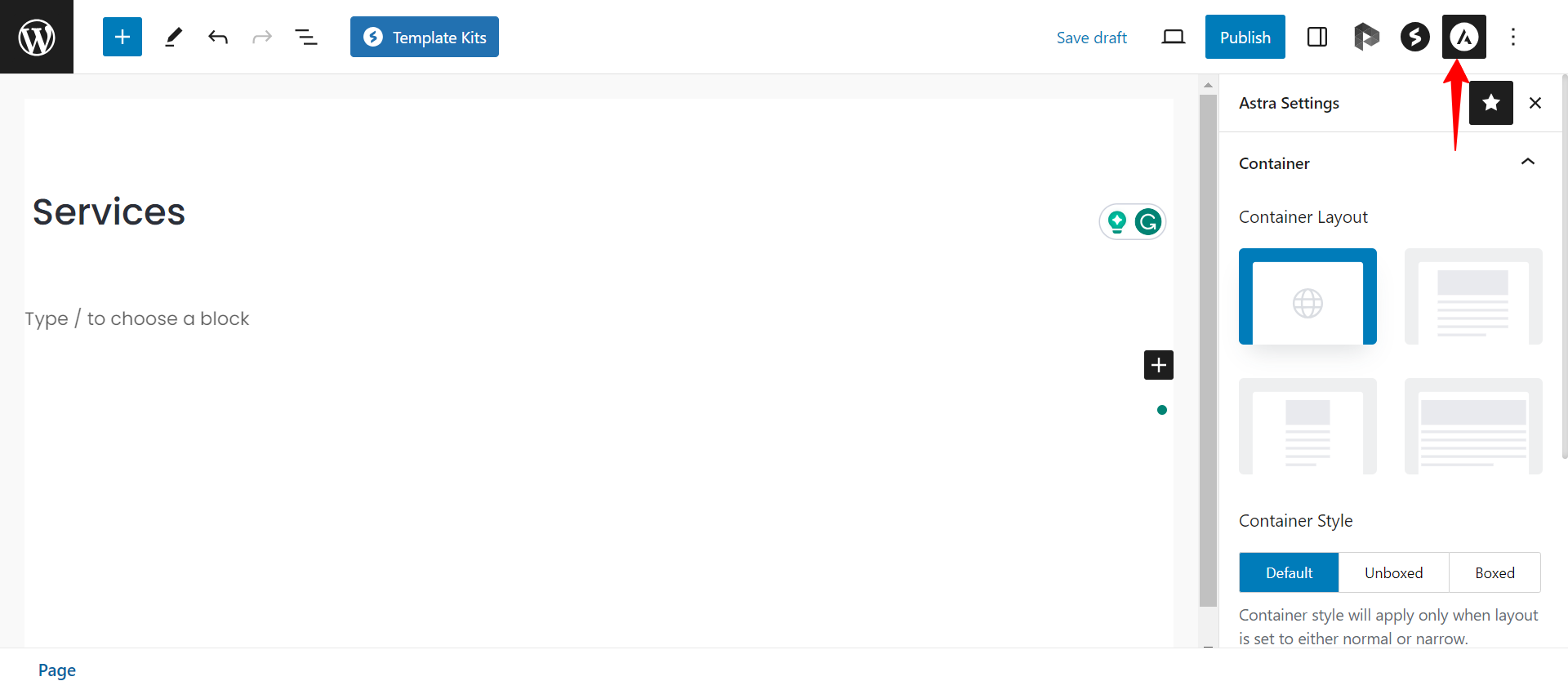
Estos ajustes le ofrecen un método especial para controlar el aspecto de cada página y entrada. Puede hacer pequeños ajustes en el aspecto de su sitio web para que sea el adecuado para cada persona que lo visite.
En este artículo, repasaremos los Meta Ajustes de Página de Astra, explorando sus capacidades y cómo le otorgan el poder de dar forma al contenido de su sitio web.
Nota:
The Astra Settings are available as a separate sidebar panel since Astra Theme 3.7.4 version. If you’re running an older version of Astra Theme, you can find the Astra Settings panel in the right sidebar of the Block editor (Captura de pantalla).
Qué es la meta configuración de página de Astra y cómo funciona
Astra's Page Meta Settings le permite gestionar la apariencia y el comportamiento de cada página individual y post en su sitio web WordPress.
A diferencia de los ajustes globales que afectan a todo el sitio, estos ajustes son específicos de cada página.
Para ilustrarlo, digamos que habilitó un encabezado principal en todo el sitio web en la configuración del Personalizador. Sin embargo, desea desactivarlo sólo en la página "Precios" para que la gente no se distraiga con diferentes enlaces mientras están a punto de hacer una compra.
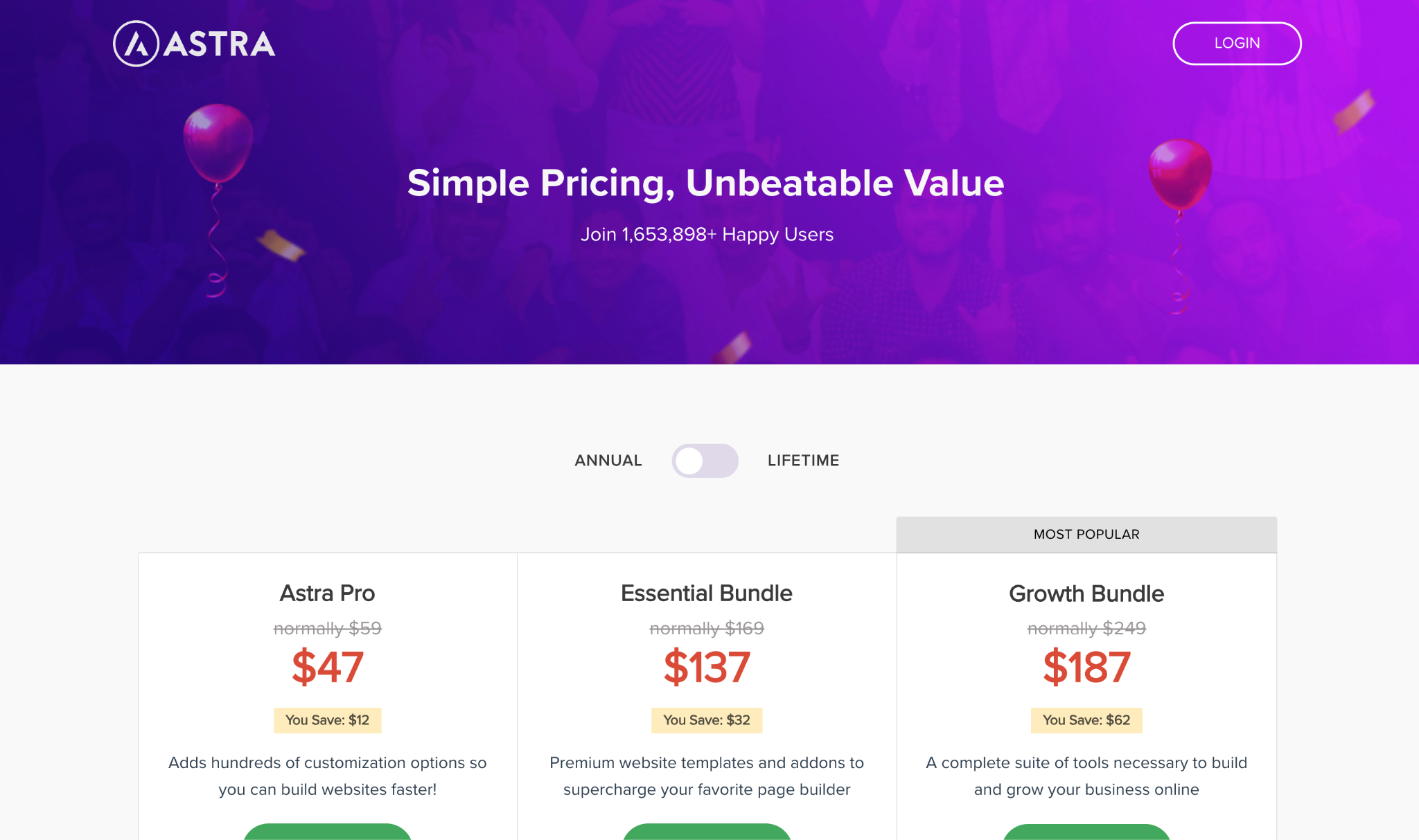
Esto significa que puede personalizar cada página de acuerdo con sus requisitos únicos, ofreciendo una experiencia fácil de usar a los visitantes de su sitio web.
Esta configuración de la página Meta le permite tener un gran control sobre el aspecto de su sitio web. Puedes cambiar cómo se personalizan las cosas, como encabezados y pies de página, para una sola página o entrada.
Esto hace que su sitio web sea más interesante de explorar y es diferente de utilizar el mismo diseño en todas partes.
Cómo acceder a la configuración meta de la página de Astra
You can access the Page Meta Settings in two ways:
1. Using the Block Editor
Para acceder a la Meta Configuración de la Página, puede seguir estos sencillos pasos:
- Haga clic en el icono Astra del editor de bloques.
- A continuación, podrás ver el panel de Configuración de Astra en la parte derecha de la pantalla.
Una vez que hayas abierto el panel de Ajustes de Astra, encontrarás una serie de opciones a tu disposición, entre las que se incluyen:
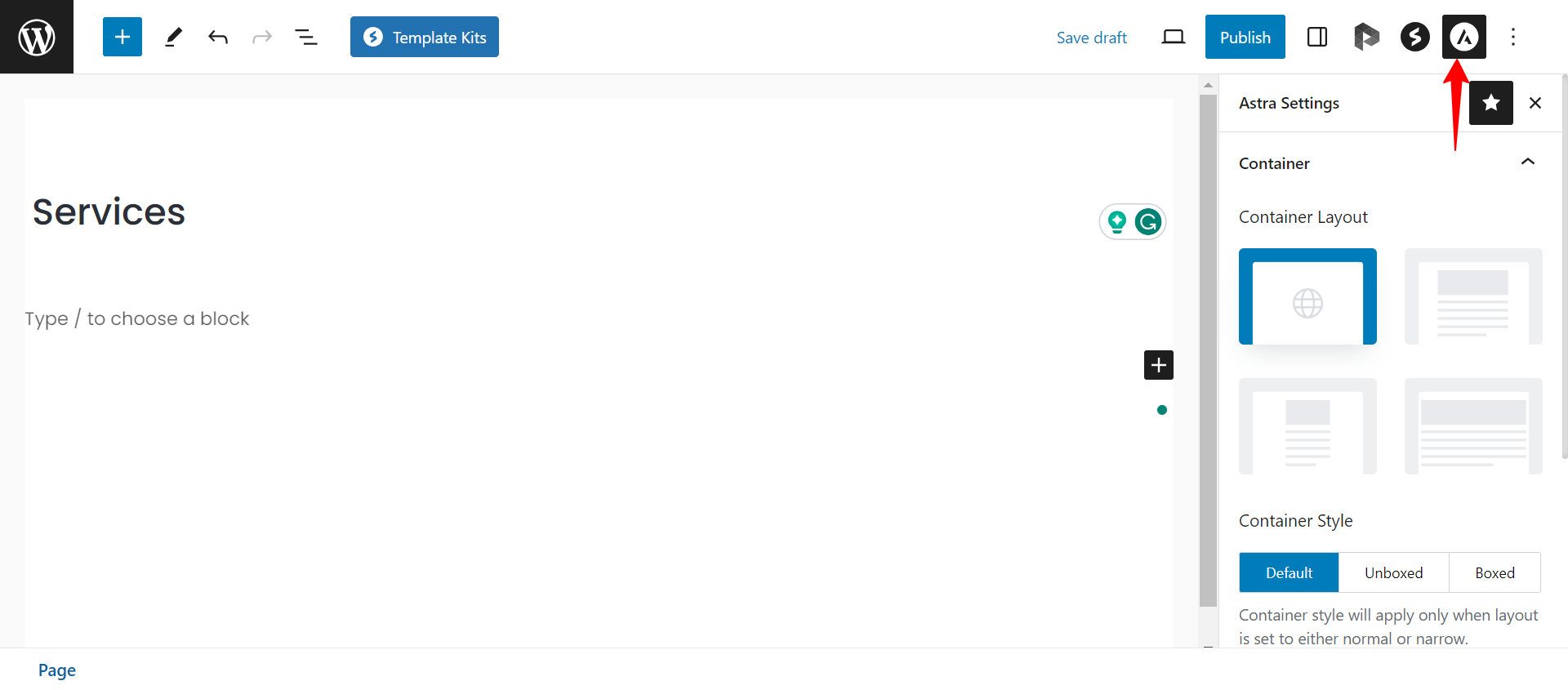
- Disposición de los contenedores
- Barra lateral
- Desactivar elementos
- Desactivar cabecera
- Desactivar pie de página
2. Using the Elementor Editor (Since Astra Theme version 4.11.3)
You can now manage Astra Page Meta Settings directly inside the Elementor interface:
- Open your page/post with Elementor Editor.
- Click on the Astra icon at the top-left corner to open the Astra Meta Ajustes section within the Page Settings panel.
- This section reveals the same powerful controls you get in the block editor:
- Container Layout settings
- Sidebar configuration
- Disable Elements like the Header/Footer
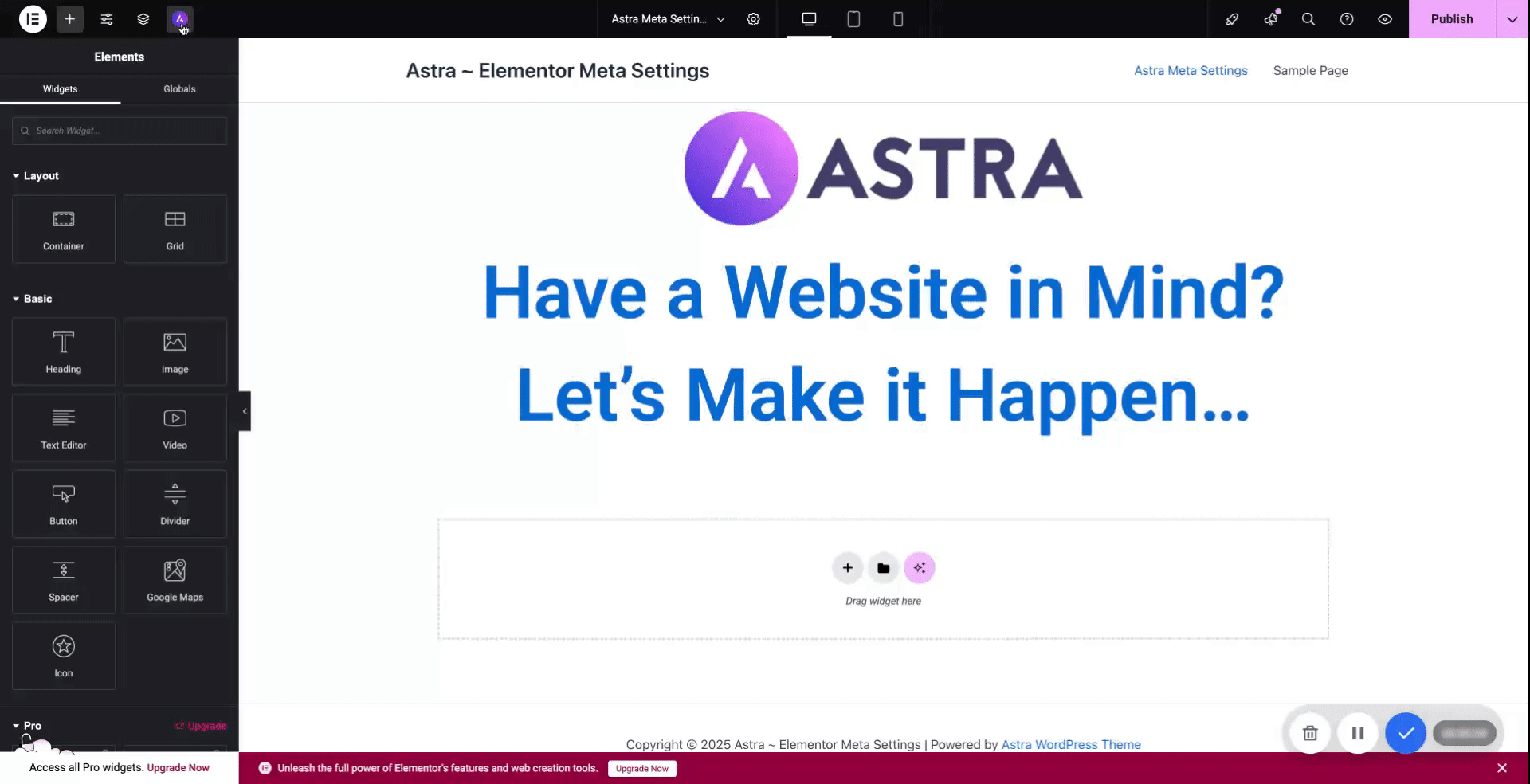
✅ This functionality ensures seamless control over page appearance without switching between editors.
✅ Tip: This enhancement is especially useful for users who primarily use Elementor to design their pages. With the Astra Meta Settings now just a click away inside the same editor, adjusting layout and visibility settings becomes more efficient and intuitive.
Now that you understand the importance of Astra’s page meta setting, let’s learn how to pin/unpin the sidebar panel in the block editor.
Esto te ayuda a mantener el panel siempre visible o dejar que se oculte como de costumbre. Solo tienes que hacer clic en el icono de la estrella en la parte superior derecha de la barra lateral para controlarlo y facilitarte el trabajo.
¿Qué funciones adicionales ofrece el Astra Pro?
Upgrading to Astra Pro unlocks advanced header customization options beyond the basic settings available in the free Astra theme. Here’s a breakdown of the key benefits:
- Configuración avanzada
- Filas de cabecera
- Cabecera transparente
- Cabecera adhesiva
To illustrate, let’s say you enabled a primary header on the entire website in the Customizer settings. Still, you wish to disable it only on the “Pricing” page, so people may not get distracted by different links while they’re about to make a purchase.
You can do that by using the Advanced Settings. Under Advanced settings, if you navigate to Header Rows > Toggle on the Disable Primary Header option. Once you enable this toggle, the primary header will be disabled for the Pricing page.
Additionally, you can enable or disable the sticky header for particular using these advanced settings. However, to access these features, you need to enable the necessary Astra Pro modules.
Upgrading to Astra Pro unlocks the Color and Background module, granting you granular control over surface colors for individual pages or posts. Here’s how it works:
Enabling the Module:
- Navigate: En el panel de control de WordPress, vaya a Astra > Dashboard > Astra Pro Modules.
- Activate: Encuentra el Color and Background module and toggle it to Activado.

Understanding Surface Colors:
- Surface colors refer to the background colors applied to specific areas of your page i.e., page background and content background.
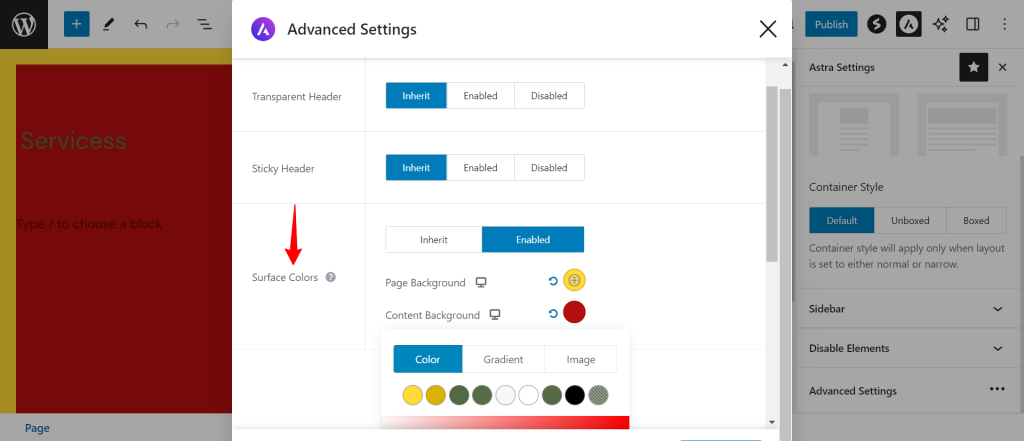
Enabling the Surface Colors option overrides any global surface colors you defined in the Customizer under Global > Colors > Surface Colors. This means your custom settings for individual pages or posts will take precedence.
Además, puede editar en bloque la configuración meta de la página en varias páginas/posts. Compruebe la "¿Cómo editar en bloque la configuración de Astra Meta en varias páginas y entradas a la vez?" para más detalles.
Esperamos que este artículo le haya sido útil. Si tienes alguna pregunta, no dudes en dejar un comentario a continuación.
Preguntas frecuentes
No respondemos a los comentarios de los artículos, los usamos para mejorar nuestro contenido de soporte.